5種解決方案,解決YouTube上的無聲音[100%可行]
Doremi視頻下載器
4.9 5出來的
- 對於Windows 10/8/7
- 適用於macOS 10.13+
- 為Android
Doremi視頻下載器
4.9 5出來的

一百多年前,我們已經有聲電影了。 如今,我們可以在全球最大的視頻網站YouTube上觀看大量精彩的視頻內容。 因此,該視頻具有 YouTube上沒有聲音。 一百年來,現代觀看體驗怎能匹敵?
好吧,事情發生了。 當發現YouTube聲音不起作用時,您可以嘗試以下方法 5解決方案。 YouTube的無聲音問題不是永久性的問題。 只需幾個步驟即可解決問題,然後欣賞有聲視頻!
讓我們看看我有什麼。
- 部分1。 為什麼YouTube沒聲音?
- 部分2。 如何在YouTube上修復聲音?
- 解決方案1: 檢查音量控制
- 解決方案2: 瀏覽器問題
- 解決方案3: 使用音頻疑難解答
- 解決方案4: 更新Adobe Flash Player
- 解決方案5: 更新聲卡驅動程序
- 部分3。 您可以防止YouTube沒有聲音問題嗎?
第1部分:為什麼YouTube沒聲音?
由於各種原因,YouTube不會出現聲音問題。 這可能是您的設置問題 音量控制,或 瀏覽器無法正常工作。 有時,使用過時的 Flash播放器 也可能不會在YouTube上發出聲音。 如果你的 聲卡驅動 崩潰,YouTube可能無法為您播放聲音。
但是,YouTube上沒有聲音並不是一個大問題,它將對您的計算機造成永久性損害。 繼續閱讀,我會告訴你 如何解決YouTube聲音無法正常工作的問題.
第2部分。如何修復YouTube上的無聲音?
解決方案1:檢查您的音量控制
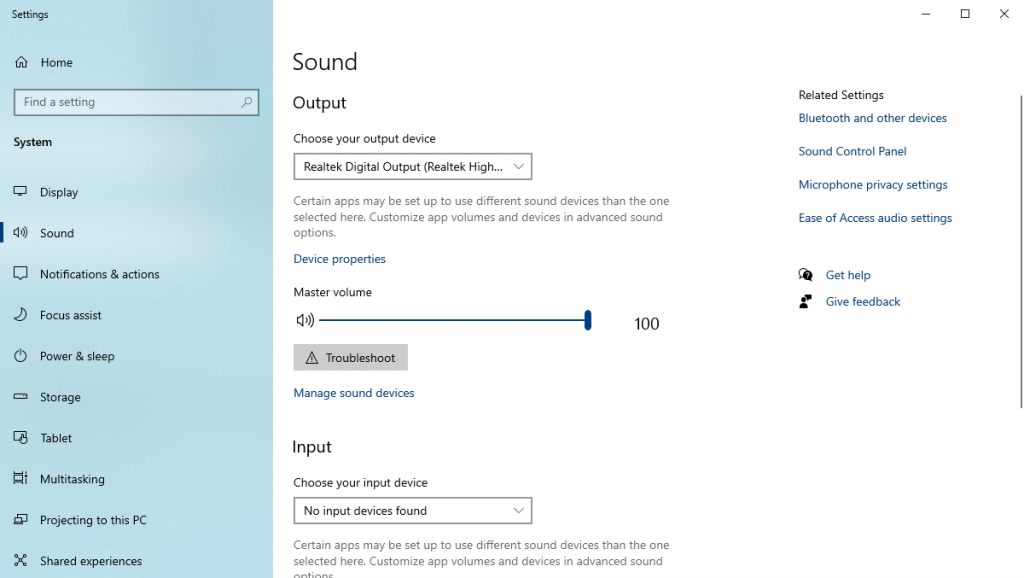
您可能會忘記所做的事,這很正常。 音量控制。 因此,您應該做的第一件事就是確保您的揚聲器沒有靜音。 在鍵盤上找到靜音按鈕,因為您可能不經通知就按下了它。 您也可以在系統設置中測試音量。 調節音量以測試聲音,直到您可以清晰聽到為止。
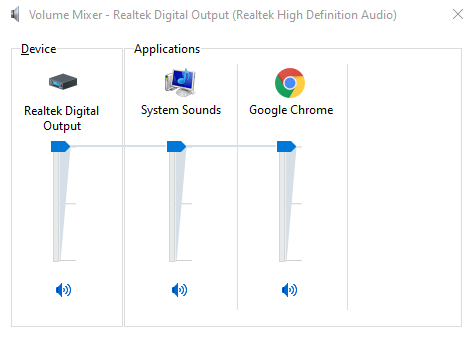
你可以打開你的 容量混合器 查看所有設備和應用程序卷狀態。 音量混合器使您可以分別管理不同應用程序的聲音。 您將在應用程序部分中看到您的瀏覽器。 確保您不關閉正在播放YouTube視頻的瀏覽器。
解決方案2:瀏覽器問題
有時,如果您的瀏覽器出現運行問題,那麼YouTube也可能沒有聲音。 嘗試 清除瀏覽器緩存並重新啟動 它。 YouTube的無聲音問題可能會通過這種方式解決。 打開新的隱身窗口也可能會有所幫助。 因為在隱身模式下,瀏覽器不需要任何緩存文件即可訪問網站。 因此,不會出現“ YouTube沒有聲音”的問題。
如果你有一個 谷歌瀏覽器,請按照以下步驟操作:
步驟二 點擊 目錄 右上角,然後選擇 設定.
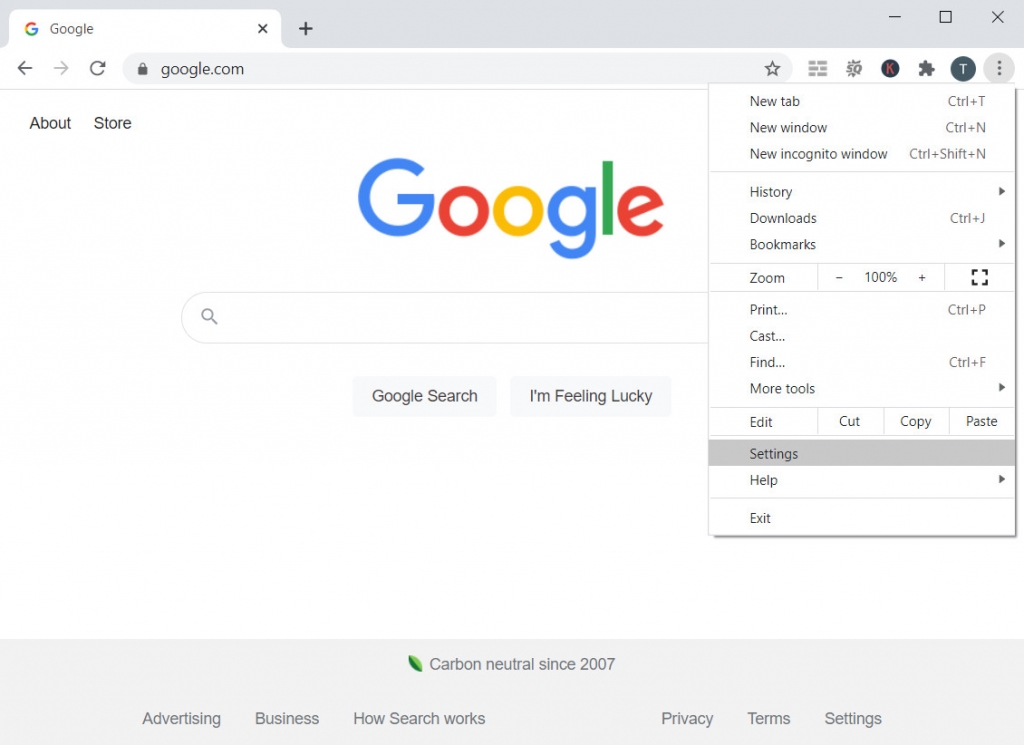
步驟二 點擊“隱私和安全”標籤,然後選擇“清除瀏覽數據“
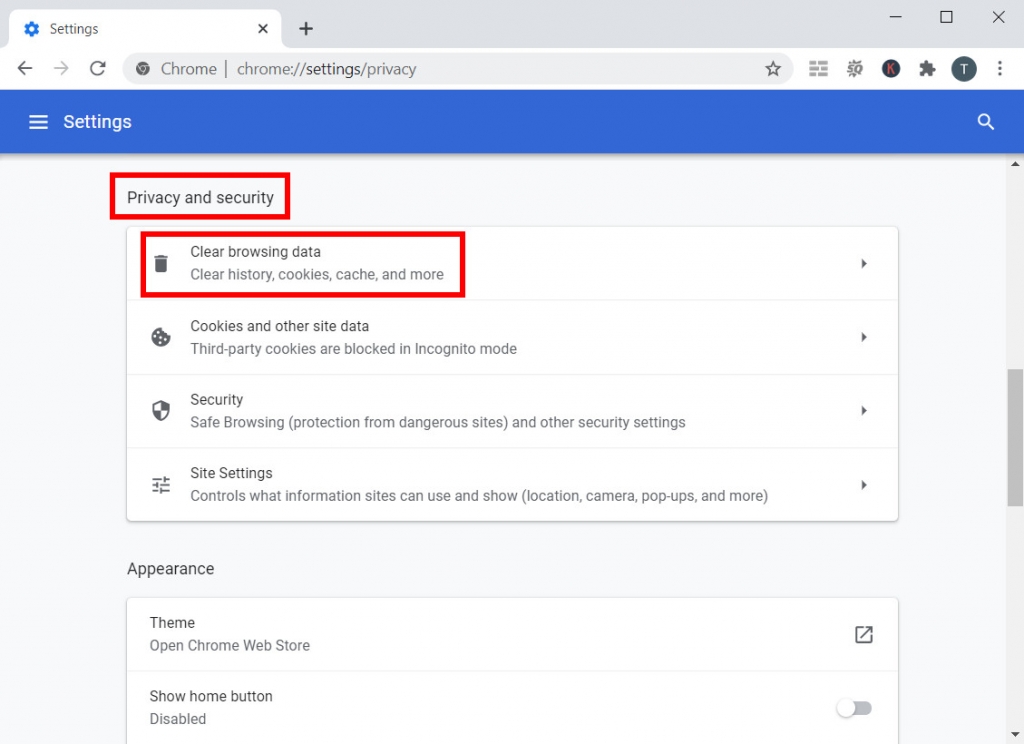
步驟二 管理您要清除的緩存文件的範圍。 打 ”清除日期“ 到底。
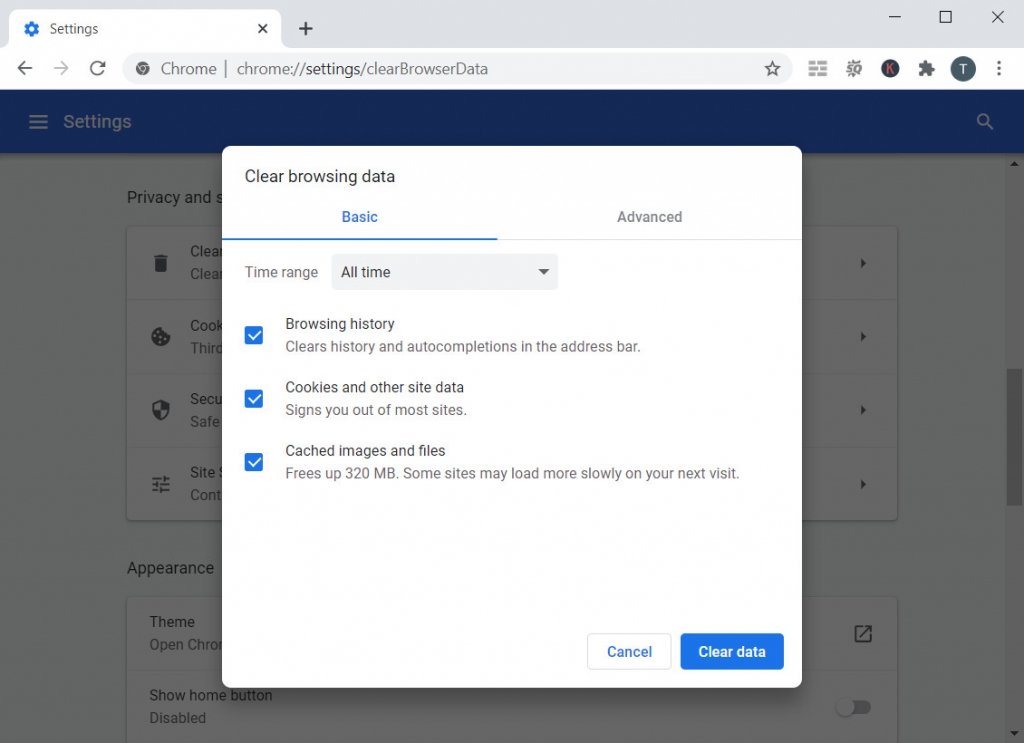
之後,您可以重新打開一個新標籤來訪問YouTube。
要打開隱身窗口,您只需選擇“新的隱身窗口”作為菜單中的第三個選項。
解決方案3:使用音頻疑難解答
如果您不確定導致YouTube上沒有聲音的特定問題,則可能需要一個工具來幫助您。 對於Windows用戶,系統具有 內置工具 為您找出問題的根源。
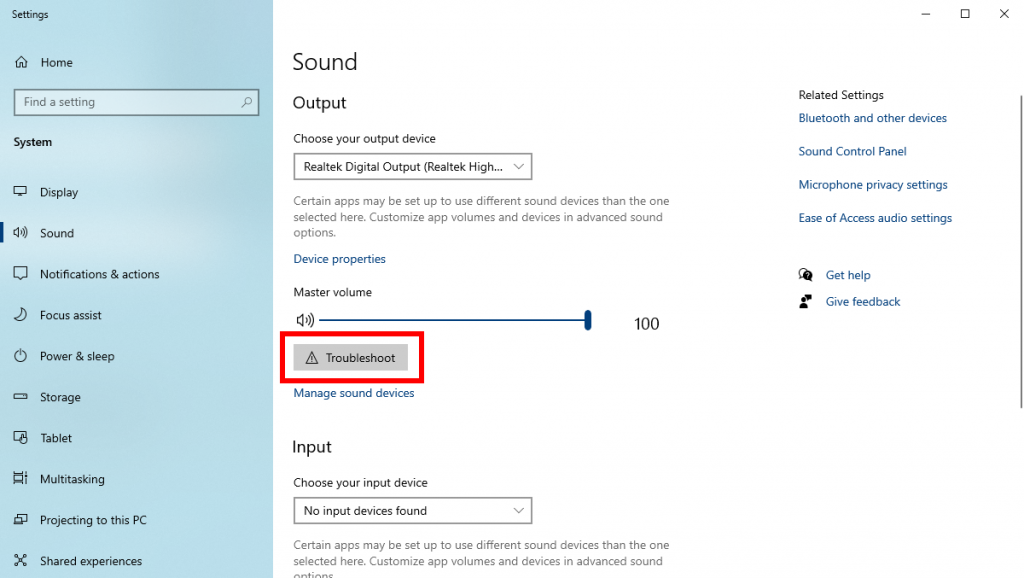
右鍵點擊您的桌面,然後選擇“顯示設置。” 點擊“聲音”標籤,然後您將看到“疑難解答“按鈕 在輸出部分下.
單擊它,然後按照疑難解答程序的說明修復YouTube上沒有聲音的問題。
解決方案4:更新Adobe Flash Player
Adobe Flash播放器 是在您的瀏覽器中播放YouTube視頻的擴展程序。 如果Flash Player中出現問題,則YouTube聲音可能無法正常工作。
但是,一些用戶聲稱在更新Flash播放器後,他們沒有YouTube的聲音問題,但其他用戶則表示問題是由過時的Flash播放器引起的。 因此,我將在下面說明如何更新Flash Player和卸載更新。
如果你正在使用 過時的Flash Player,您可以在Adobe的官方網站上搜索最新的更新程序包。 儘管有時它可能會自動更新,但是您需要手動安裝軟件包。
如果要卸載最新的軟件包,請按照本指南進行操作。
步驟二 通過按“運行程序和功能” Windows鍵+ R。 鍵入“APPWIZ.CPL”,然後按Enter。
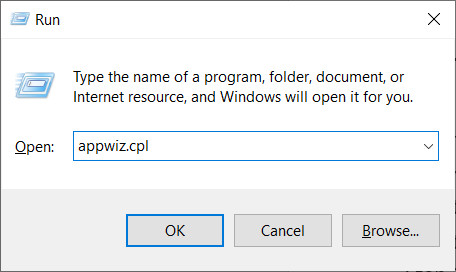
步驟二 點擊“查看已安裝的更新“”在左側的任務欄上。
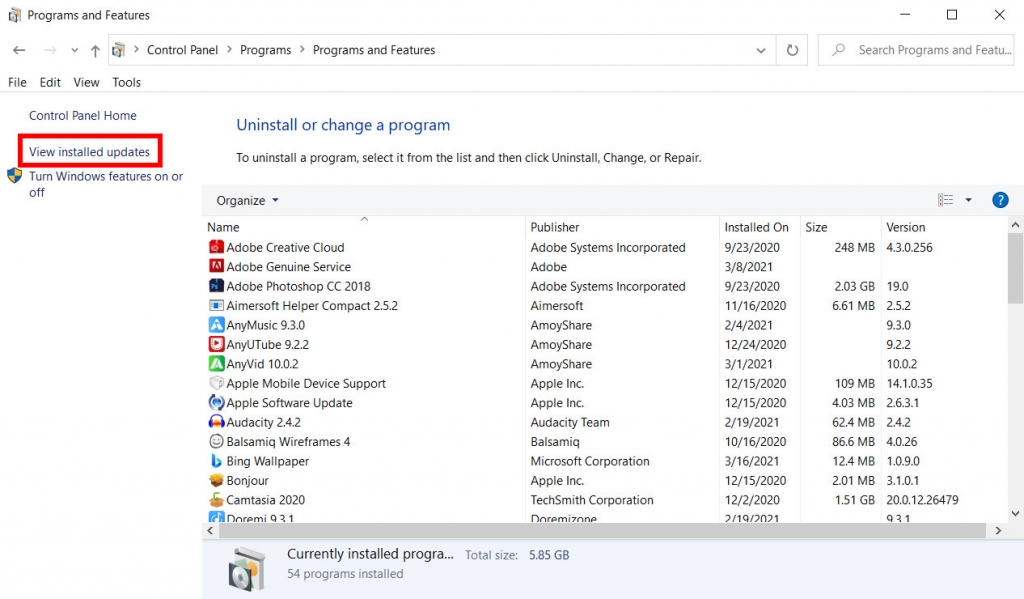
步驟二 搜索“ Adobe Flash Player” 在右上角的搜索欄中。 然後, 右鍵單擊最新更新,選擇“卸載”。
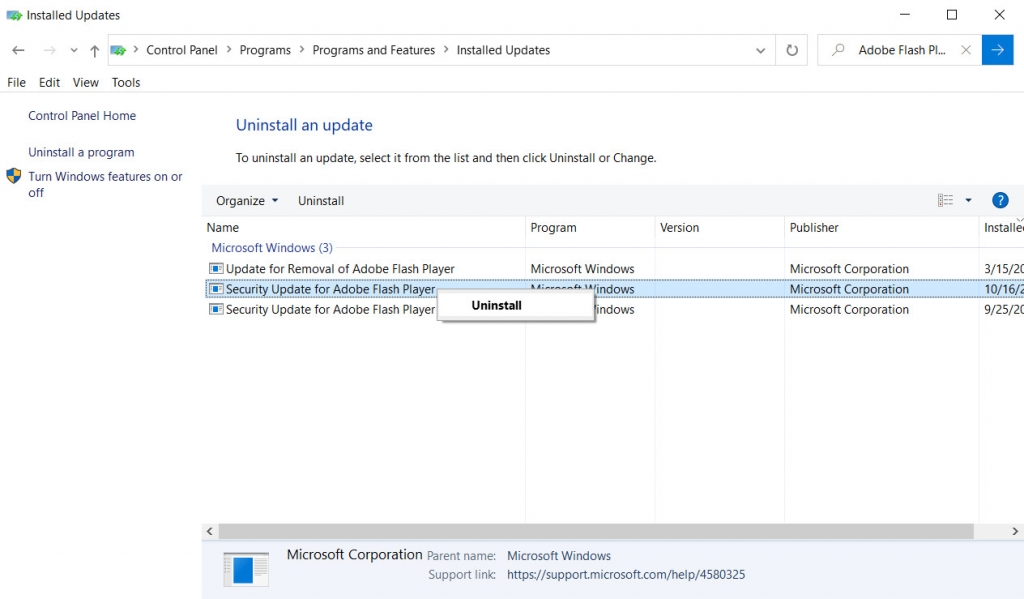
重新啟動瀏覽器以觀看YouTube視頻。 靜音問題應該得到解決。
解決方案5:更新聲卡驅動程序
當問題與您的設備有關時,您可以通過更新聲卡驅動程序來解決YouTube上的無聲音問題。 聲卡驅動程序可以播放計算機的聲音。 有時您需要從聲卡驅動程序的官方站點下載更新。 之後,您可以在PC上運行設備管理器以更新它們。
步驟二 媒體推薦 Windows Key + R,輸入“鍵入devmgmt.msc”,然後按Enter鍵以打開 “設備管理器”.
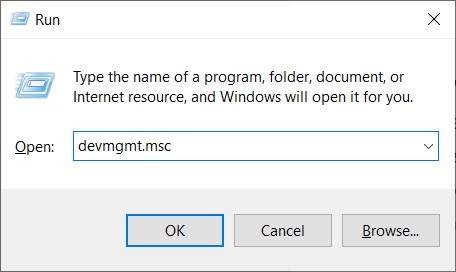
步驟二 找 ”聲音,視頻和遊戲控制器”,然後單擊它。
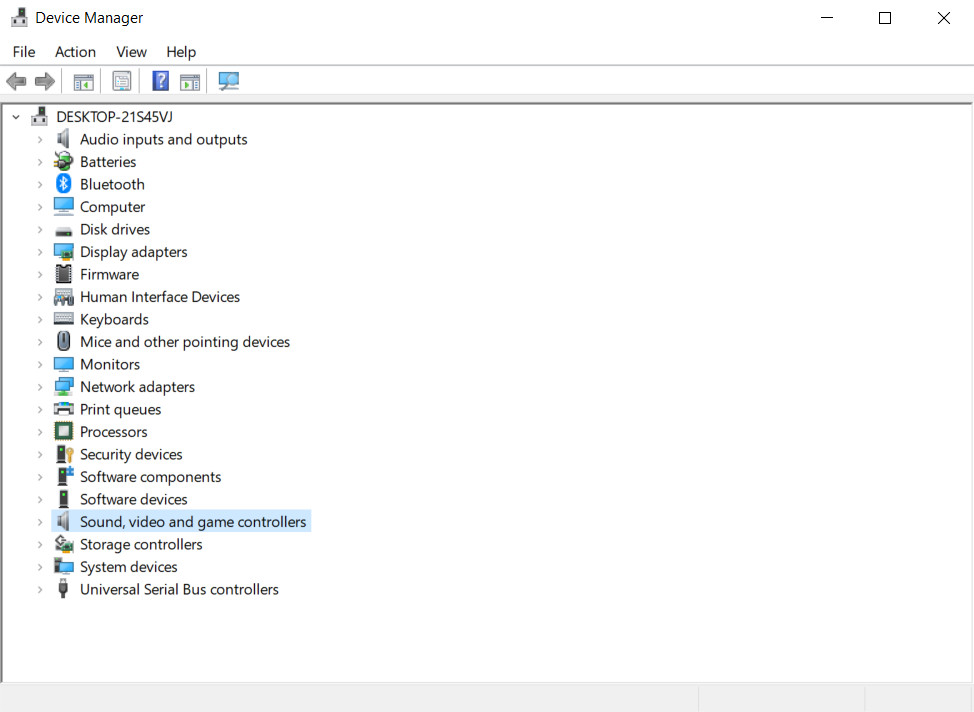
步驟二 右鍵單擊 在您的聲卡驅動程序上,然後選擇 更新驅動程序.
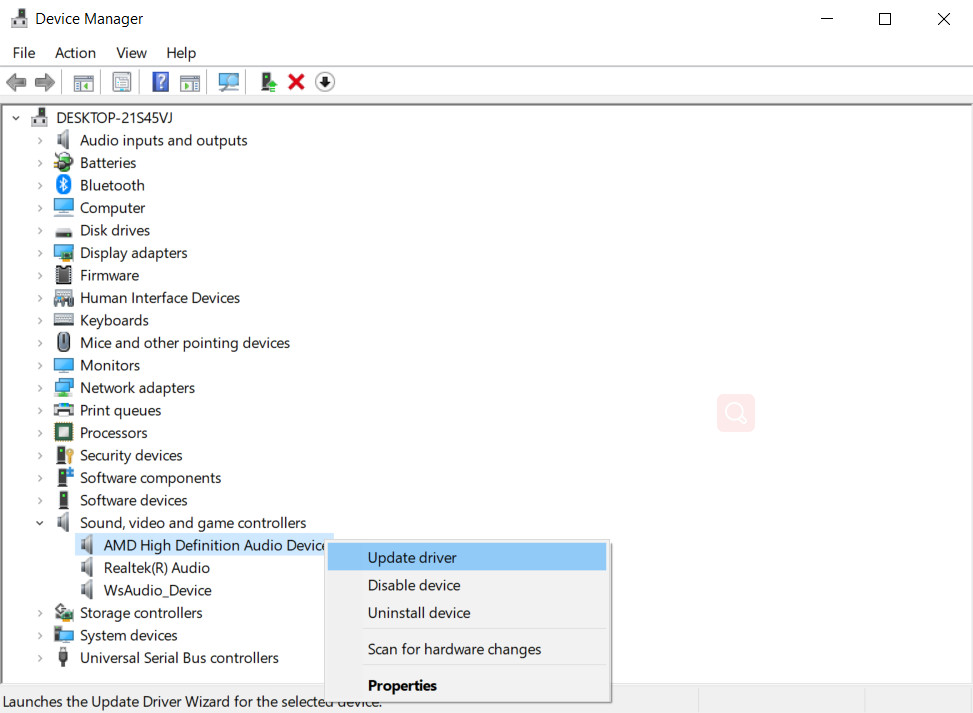
按照說明更新您的聲卡驅動程序。 之後,重播您的YouTube視頻,看看聲音是否正常。
第3部分。您可以防止YouTube沒有聲音問題嗎?
有什麼方法可以防止YouTube出現聲音問題? 您可以下載有聲YouTube視頻嗎?
是的。 離線觀看YouTube視頻 是正確的選擇。 下載YouTube視頻可以避免互聯網連接問題和瀏覽器問題,這些問題可能導致YouTube上沒有聲音。
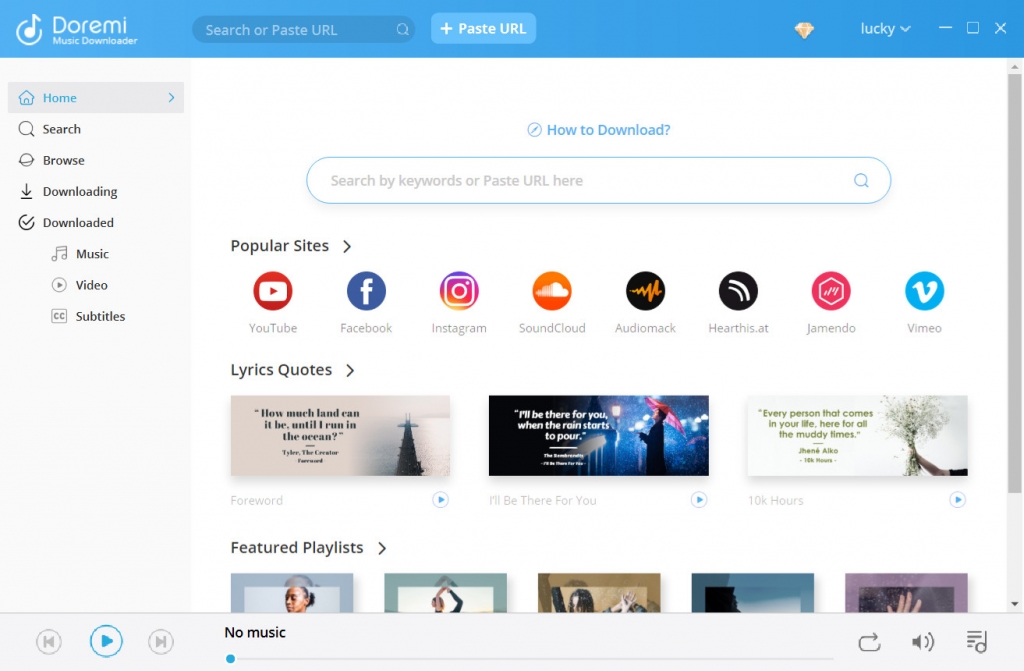
因此,出色的視頻下載器是必不可少的。 Doremi Video Downloader Pro 可能是您強大的助手。 它支持從下載視頻 1,000+ 網站,並提供比其他在線視頻下載器更快,更穩定的服務。
Doremi視頻下載器
從 1,000 多個站點下載高清視頻
- 對於Windows 10/8/7
- 適用於macOS 10.13+
- 為Android
下載過程也非常簡單。 您無需精通計算機即可將YouTube視頻複製到設備上。 只是 複製並粘貼網址 將YouTube視頻複製到Doremi Video Downloader Pro,然後 按下Enter鍵 解析。 Doremi Video Downloader Pro將為您找到所有可用的下載選項。 你可以 選擇下載格式,例如MP3或MP4,以及 視頻分辨率 高達4K。 稍後,您可以在本地文件夾中查看下載的YouTube視頻,當然, 有聲音的.
結論
閱讀完本文後,您應該至少找到一種方法來修復 YouTube沒聲音 問題。 在對YouTube的問題進行故障排除時,您需要知道根本原因在哪裡。 如果是瀏覽器錯誤,則可以通過清除緩存來解決; 如果是設備問題,則需要通過更新計算機設置來解決。
Doremi視頻下載器
從 1,000 多個站點下載高清視頻
- 對於Windows 10/8/7
- 適用於macOS 10.13+
- 為Android
總而言之,使用 Doremi Video Downloader Pro 是防止YouTube上沒有聲音的更好方法。 離線觀看更流暢,更快,更安全。 給Doremi Video Downloader Pro一個幫助您的機會,然後您就可以探索它的更多奇妙功能!
常見問題解答
為什麼YouTube上沒有聲音?
原因可能是瀏覽器問題或PC的音量控制。 確保您不關閉YouTube視頻,然後使用設備進行故障排除。
您如何解決YouTube沒聲音的問題?
您可以在PC上運行音頻疑難解答,清除瀏覽器緩存,或更新Flash Player和聲卡驅動程序以進行修復。 為了獲得更好的觀看體驗,您還可以通過以下網址下載YouTube視頻: Doremi Video Downloader Pro.
您可能也對這些主題感興趣